发布时间:2025-07-29 08: 00: 00
品牌型号:HP Laptop 15
软件版本:think-cell12
系统:Windows 10
今天要给大家分享的是thinkcell操作技巧,通过thinkcell图表我们可以全面地展示各种数据的多个维度,使得图表的展示效果大大增加,接下来本文就带大家了解一下thinkcell组合图怎么做,Think-Cell怎么创建双y轴图的相关内容。
一、thinkcell组合图怎么做
1、组合图常用于对不同产品或类别的数据进行比较,例如对于某家电子商铺,我们就可以利用组合图来展示对比各类电子产品的销量及利润。

2、将需要做成组合图的数据整理出来,点击thinkcell图表类型中的【堆积柱形图】进行绘制插入,鼠标双击编辑界面中的柱状图打开Excel表格,在表格中将电子产品类别:智能手机、平板电脑、笔记本电脑、智能手表、耳机等分别放入Excel表格中的第一列,然后再第二列分别填入对应的销量数据,返回thinkcell图表,我们可以看到生成的2023年各类电子产品销量对比柱形图。

3、再点击柱形图,双击图形打开Excel表格,在表格中第二列分别填入各类电子产品对应的利润,返回Think-Cell图表,选择刚刚添加的利润数据列,右击鼠标在编辑框中选择柱形图,就会生成如下图所示的组合图。

4、从图中我们可以看出蓝色的柱状图代表的是2023年销量(件),橙色的柱状图代表的是2023年利润(元),通过组合图我们可以直观地对比不同电子产品的销量和利润情况。
二、Think-Cell怎么创建双y轴图
下面我们通过一份不同季度产品销量和销售额的数据,为大家介绍在Think-Cell中创建双y轴图的操作方法:
1、点击Think-Cell图表类型中的堆积柱形图插入至PPT编辑界面,双击柱形图打开Excel表格,将Q1、Q2、Q3、Q4季度添加到Excel表格的第一列,将产品A销量(件)数据添加到第二列,将产品A销售额(元)添加到第三列。

2、切换回thinkcell图表中,选择柱形图中的【产品A销售额数据】列,右击鼠标在编辑框【系列】中点击折线图选项。

3、thinkcell就会自动生成双Y轴图表,它是用两个不同Y轴来展示不同类别数据的图表,从图中我们可以看出蓝色的折线图表示【产品 A 销售量(件)】,销售量大概在800到1500左右;橙色的折线图表示【产品 A 销售额(元)】,其Y轴刻度在右侧,数值范围较大,销售额大概在40000到75000 左右。

4、输出双Y轴图后,我们还可以对图表进行设计添加标题、标签和线条颜色等,以增强图表的可视化效果。点击工具栏中thinkcell的功能区选择【文本框】,在图表中输入想要的标题内容,例如:不同季度产品 A 销售量(件)和销售额(元)的双 y 轴图。然后设置标题的字体、大小、颜色等,让标题与图表的整体风格相匹配。

以上就是关于thinkcell组合图怎么做,Think-Cell怎么创建双y轴图的操作教程,通过对thinkcell组合图和双y轴图的详细介绍,相信大家对thinkcell的功能有了更深入的认识,可以在今后的工作和学习中,依据具体的数据特点和展示需求,熟练地创建并运用组合图和双y轴图。
展开阅读全文
︾
读者也喜欢这些内容:
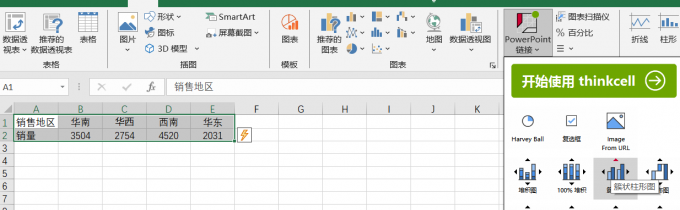
think-cell怎样实时同步Excel数据 think-cell如何优化3D图表
think-cell是一款专为PowerPoint和Excel设计的图表插件,以其强大的功能和实用性深受广大用户青睐。接下来本文将详细探讨think-cell怎样实时同步Excel数据,think-cell如何优化3D图表的相关内容,帮助大家更高效地制作专业图表。...
阅读全文 >

怎样用think-cell创建堆积图 think-cell的图里怎么显示百分比
堆积图是大家工作中常用的图表类型之一,不仅能展示整体数据的总量变化趋势,还能通过分层色块清晰呈现各组成部分在整体中的占比关系。今天我们将借助think-cell来为大家介绍堆积柱状图的使用方法,一起看看怎样用think-cell创建堆积图,think-cell的图里怎么显示百分比的相关内容。...
阅读全文 >

think-cell怎么在折线图中加基准线 think-cell如何优化折线图趋势
在做总结汇报时,有时为了判断数据是否达标,会在折线图中添加一条水平线 以显示基准值和目标值。为了帮大家能更好地掌握这一技能,那么接下来本文就为大家介绍一下think-cell怎么在折线图中加基准线, think-cell如何优化折线图趋势的相关内容,希望帮助到有需要的小伙伴。...
阅读全文 >

think-cell如何生成气泡矩阵图 think-cell地理热力图怎么做
气泡矩阵图通过结合散点图的布局与气泡大小,同时展现多个变量之间的关系,可以为用户直观呈现数据之间的复杂关联。think-cell是一款强大的制图插件,具备丰富的图表制作功能。下面就带大家了解一下think-cell如何生成气泡矩阵图,think-cell地理热力图怎么做的相关内容。...
阅读全文 >